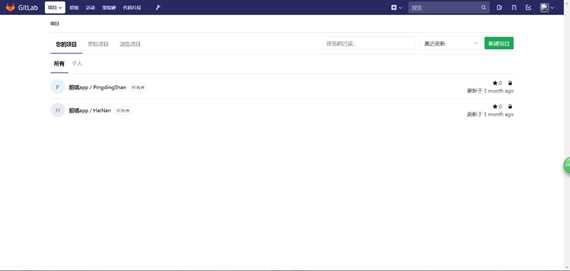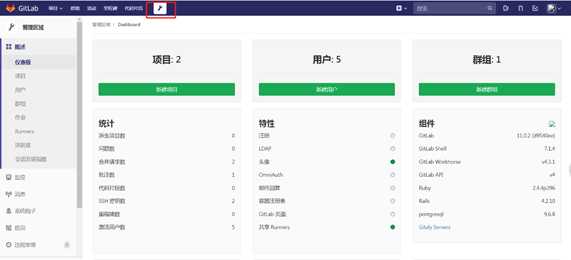GitLab 社区版 11.0.2用户管理教程
Posted dev0ps
tags:
篇首语:本文由小常识网(cha138.com)小编为大家整理,主要介绍了GitLab 社区版 11.0.2用户管理教程相关的知识,希望对你有一定的参考价值。
可以根据需要选择新建项目、新建用户和新建组
一、 项目管理
a) 新建项目
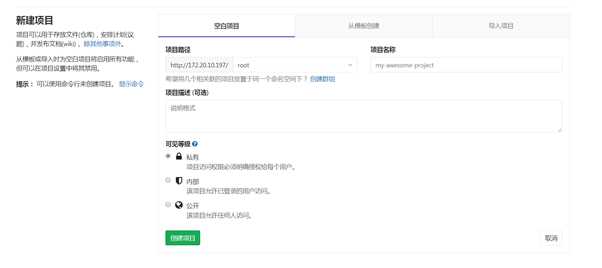
1. 项目名称,项目名称可以为字母、数字、空格、下划线、中划线和英文点号组 成,且必须以字母或数字开头,不能使用中文;
2. 选择命名空间(组、用户);
3. 项目描述;
4. 可见性(库类别) :
私有库:只有被赋予权限的用户可见;
内部库:登录用户可以下载;
公开库:所有人可以下载;
5. 其它可以自定义库;
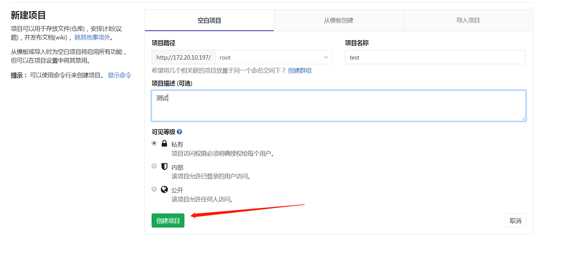
根据实际情况填写完各项之后,点击创建项目,项目创建成功
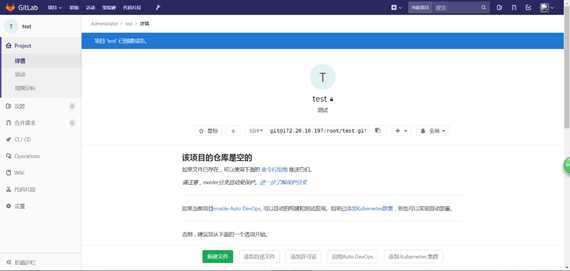
右上方内容即是项目地址,可发送给开发人员下载和初始化项目

b) 编辑或删除项目
1. 点击右上角管理区按钮,进入管理区主界面选择要删除或编辑的项目
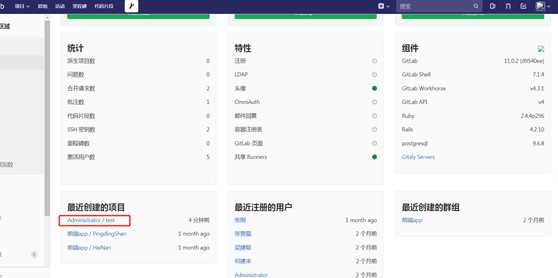
点击右上角编辑
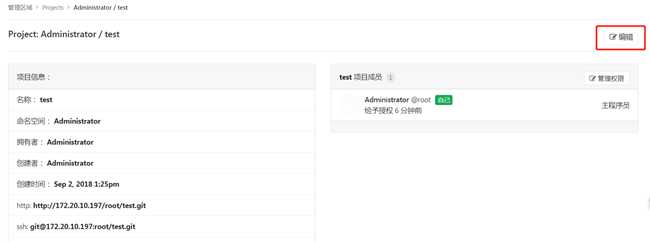
2. 进入编辑主页,在下图中右下角高级设置展开选择删除项目
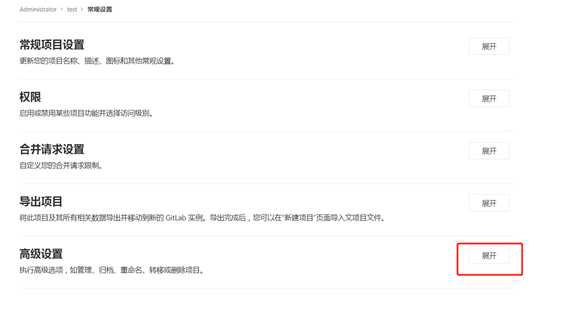
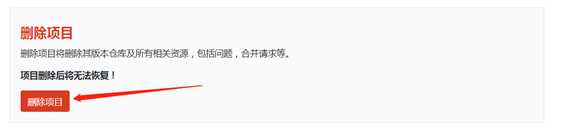
二、组管理
a) 新建组
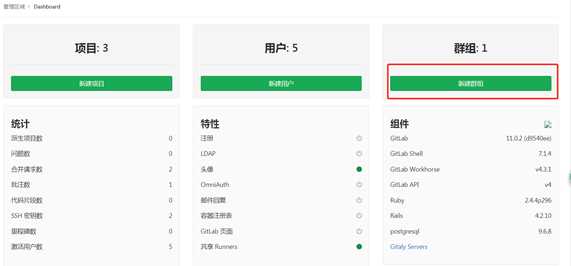
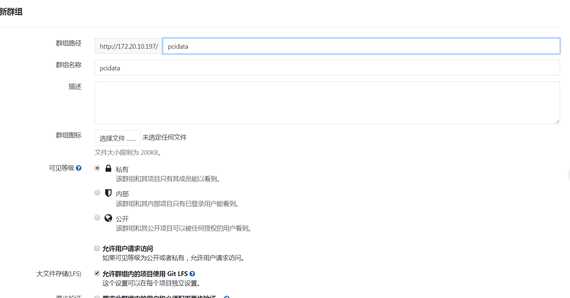
1. 群组路径;
2. 组名称,组名称可以为字母、数字、空格、下划线、中划线和英文点号组成;
且必须以字母或数字开头,不能使用中文;
3. 组描述;
b) 编辑或删除组
1. 点击右上角管理区按钮,进入管理区主界面选择要编辑或删除的组
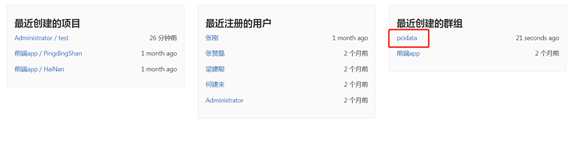
选择Groups
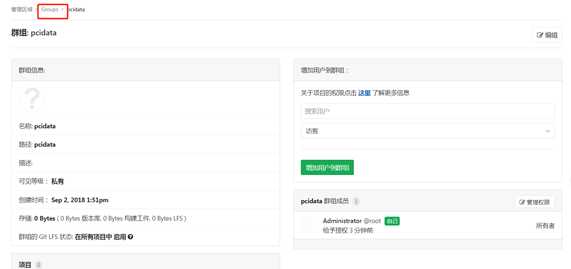
选择需要删除的组确定
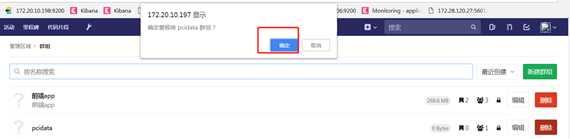
三、用户管理
a) 新建用户
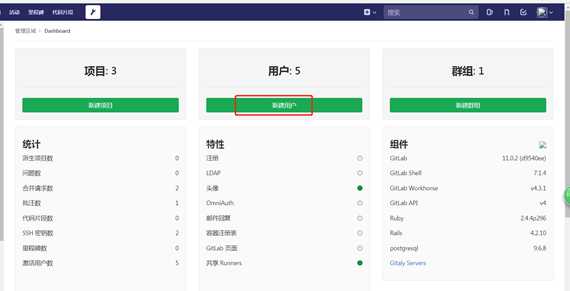
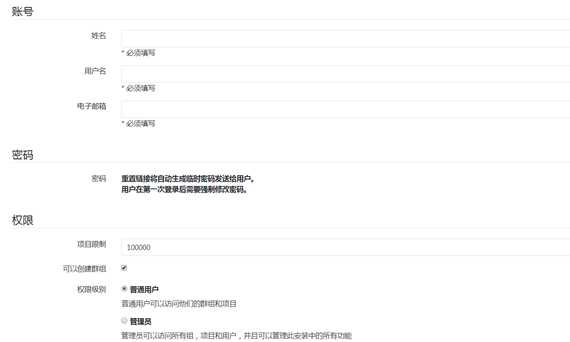
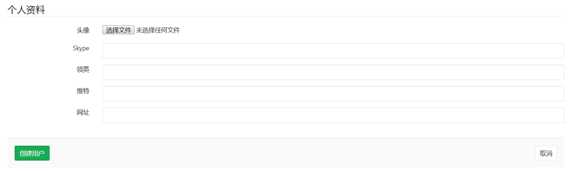
1. 姓名(可以是中文);
2. 用户名(可以为字母、数字、空格、下划线、中划线和英文点号组成,且必须以字 母或数字开头,不能使用中文);
3. 邮箱地址(首次接收密码);
4. 建项目的数量限制;
5. 是否可以创建组;
6. 是否是管理员;
7.选填内容(个人联系方式);
b)编辑或删除用户
点击右上角管理区按钮,进入管理区主界面
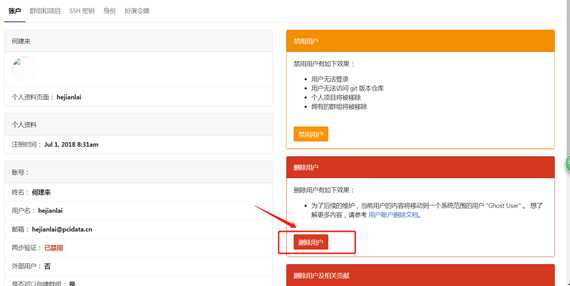
c)设置用户密码,管理区域—>用户—>编辑。
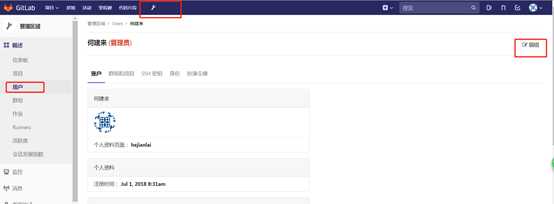
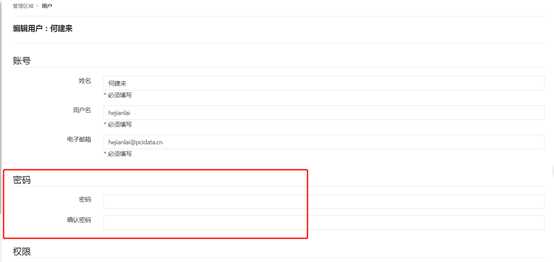
四、项目权限管理
a)点击左上角群组按钮,进入成员管理界面,可以添加组成员和设置相关权限
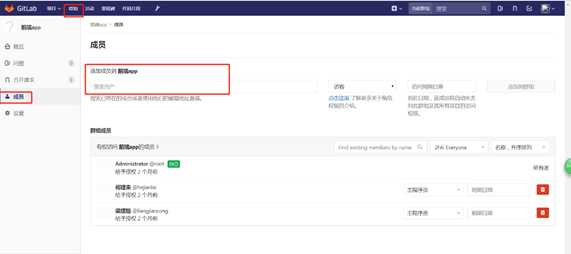
b)项目成员权限管理
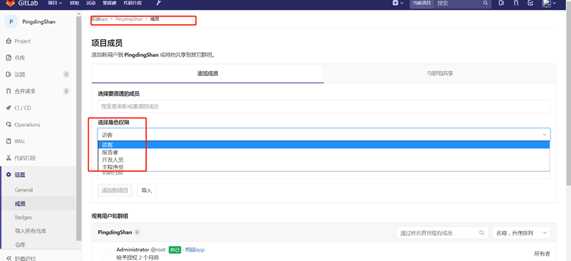
权限分类:
Guest(访客) – 阅览项目、写留言薄;
Reporter(报告人)- 阅览项目、写留言薄、拉项目、下载项目、创建代码片 段;
Developer(开发者)- 阅览项目、写留言薄、拉项目、下载项目、创建代码 片段、创建合并请求、创建新分支、推送不受保护的分支、移除不受保护的分支 、创建标签、编写 wiki;
Master(管理者)- 创建项目、写留言薄、拉项目、下载项目、创建代码片 段、创建合并请求、创建新分支、推送不受保护的分支、移除不受保护的分支 、创建标签、编写 wiki、增加团队成员、推送受保护的分支、移除受保护 的分支、编辑项目、添加部署密钥、配置项目钩子;
Owner(所有者)- 创建项目、写留言薄、拉项目、下载项目、创建代码片段、创建合并请求、创建新分支、推送不受保护的分支、移除不受保护的分支 、创建标签、编写 wiki、增加团队成员、推送受保护的分支、移除受保护 的分支、编辑项目、添加部署密钥、配置项目钩子、开关公有模式、将项目转 移到另一个名称空间、删除项目;
规范:
- 各项目的管理员用户由超级管理员创建;
- 组成员由管理员创建并赋予相应权限;
- 各项目由项目管理员创建;
- 每个项目创建四个分支(master,test,devp,verify);
以上是关于GitLab 社区版 11.0.2用户管理教程的主要内容,如果未能解决你的问题,请参考以下文章